
Как убрать бизнес аккаунт в Ватсапе на смартфоне, если больше вы не хотите пользоваться расширенными возможностями? Рассказываем – внутри обзора подробные инструкции и ответы на важные вопросы.
Как отключить профиль?
Вы некоторое время использовали профессиональные возможности мессенджера, но не готовы дать положительную оценку? Потеряна необходимость пользоваться подобными функциями? Стоит удалить бизнес аккаунт Вацап – за ненадобностью.
Предупреждаем: процесс простой, справится любой пользователь. Инструкция ничем не отличается от алгоритма, который можно использовать в обычной версии приложения (для личной переписки).
Приступаем! Чтобы убрать бизнес аккаунт в Вацапе на Айфоне, необходимо сделать следующее:
- Откройте приложение;
- Нажмите на шестеренку настроек на нижней панели справа;
- Перейдите к разделу «Учетная запись»;

- Самый последний пункт «Удалить учетную запись»;

- Нажмите и введите действующий мобильный номер;
- Убедитесь в правильности выбранного региона;
- Подтвердите действие кликом по соответствующей кнопке.

Полезно: Как поменять фото в приложении.
Переходим ко второй популярной операционной системе. Как удалить бизнес аккаунт в Ватсапе с телефона Андроид:
- Войдите в мобильное приложение;
- Тапните по трем точкам наверху на главном экране;
- Перейдите к настройкам через выпадающее меню;
- Найдите раздел «Учетная запись»;
- Ищите вкладку, позволяющую убрать профиль – с одноименным названием;
- Введите номер телефона, выберите регион «Россия» и тапните по красному значку удаления.

Не забывайте: если вы решили убрать учетную запись, потеряете историю сообщений, переданные и полученные медиафайлы, информацию профиля (фото, статус, имя и другие данные). Будете удалены из всех групповых и личных бесед. Восстановлению не подлежит!
Подробный ответ на вопрос, как отключить бизнес аккаунт в Ватсапе, вы получили – при необходимости любой пользователь может избавиться от ненужного профиля за несколько секунд. Читайте далее: видеоконференция — на несколько человек можно сделать в приложении?
Источник: w-hatsapp.ru
Выход из учетной записи WhatsApp на iPhone
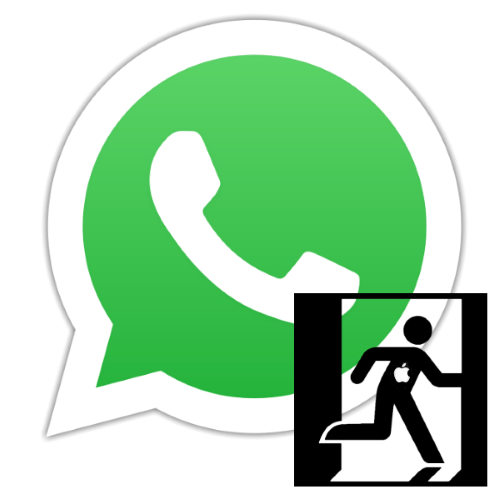
Практически у каждого пользователя WhatsApp по разным причинам и для реализации различных целей может возникнуть потребность выйти из своей учётной записи в сервисе. В этой статье рассмотрим, как покинуть свой аккаунт в мессенджере и затем вызвать экран входа в популярнейшую систему обмена информацией через её программу-клиент на iPhone.
Как выйти из аккаунта WhatsApp на iPhone
Практически единственным доступным пользователю вариантом выхода из программы ВатсАп для айОС и одновременно из учётной записи в мессенджере является временное удаление с айФона предназначенного для доступа в систему софта . Таким образом удаётся стереть с устройства необходимые для идентификации пользователя в системе обмена информацией данные. Для дальнейшего использования сервиса впоследствии в нём необходимо будет авторизоваться заново.
Наиболее быстрый и «правильный» путь переустановки приложения WhatsApp на iPhone заключается в выполнении следующей инструкции.
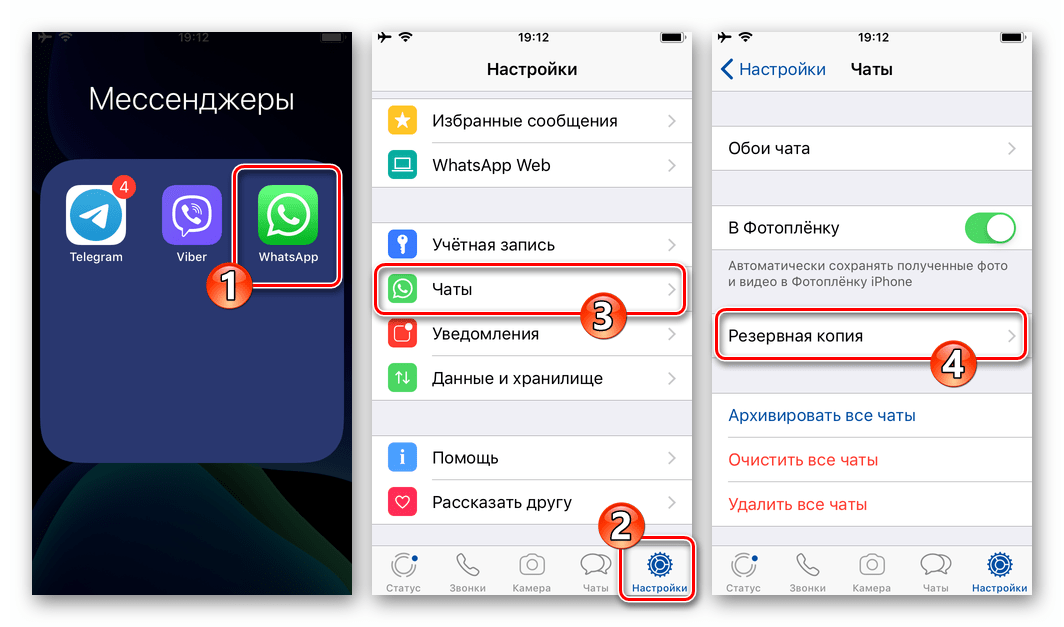
- Откройте мессенджер и создайте резервную копию содержащейся в чатах ВатсАп информации. Для этого выполните предполагающие формирование бэкапа шаги, предложенные в доступном по следующей ссылке материале.
Подробнее: Резервное копирование переписки в WhatsApp для iPhone
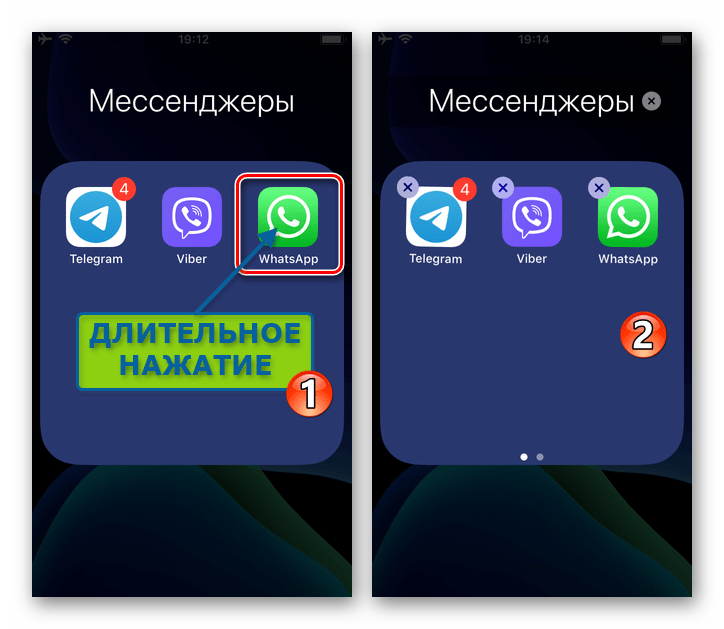
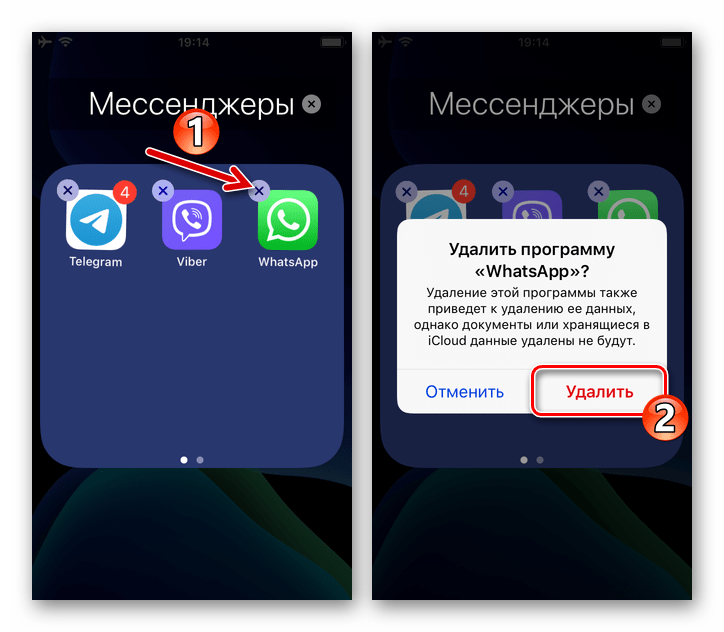
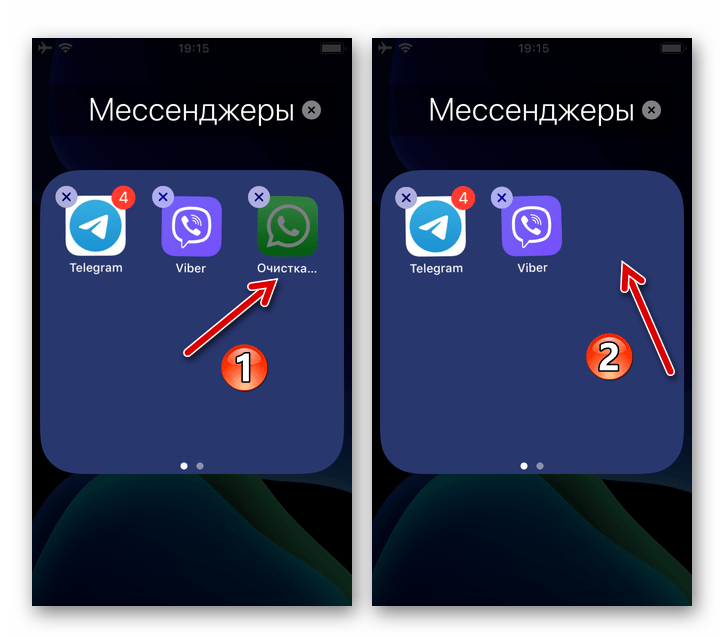
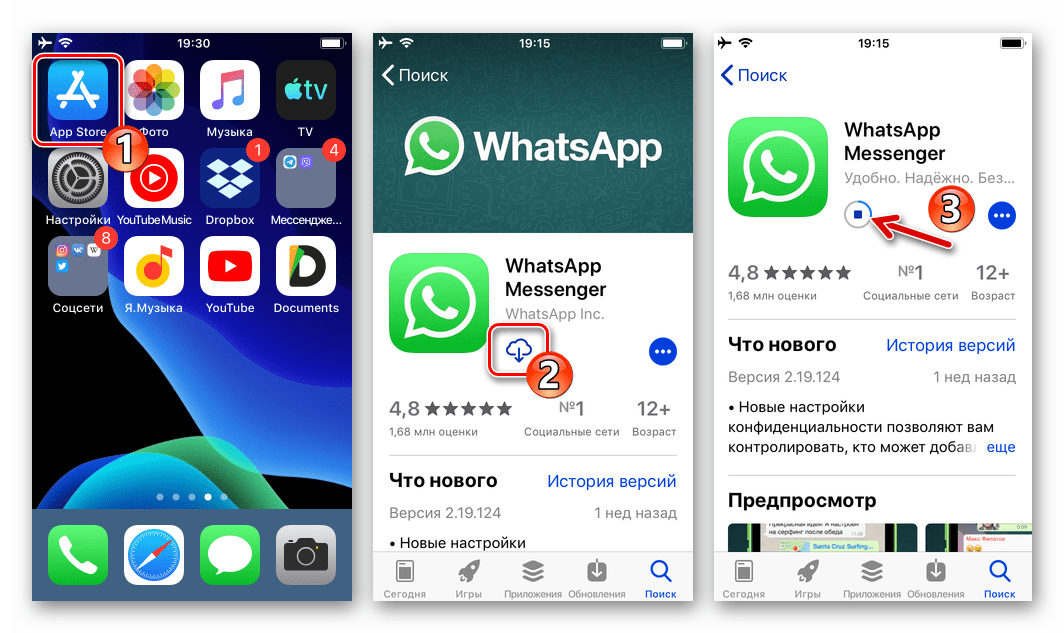 Кроме Апп Стора для установки WhatsApp можно задействовать один из программных инструментов, которые предложены в опубликованной на нашем сайте статье. Подробнее: Способы установки мессенджера WhatsApp на iPhone
Кроме Апп Стора для установки WhatsApp можно задействовать один из программных инструментов, которые предложены в опубликованной на нашем сайте статье. Подробнее: Способы установки мессенджера WhatsApp на iPhone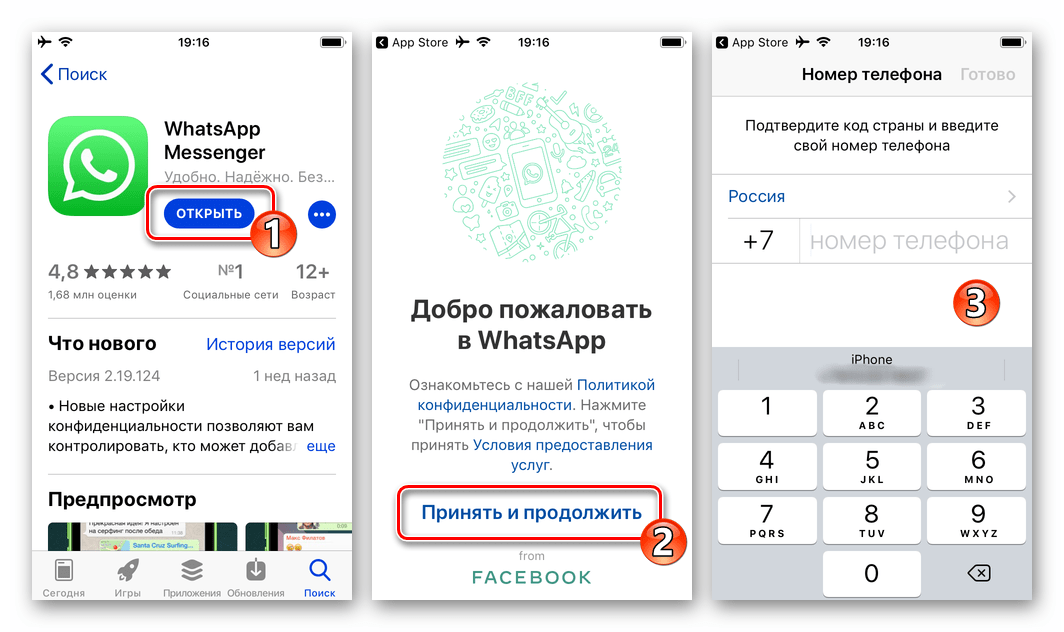 Подробнее: Как войти в мессенджер WhatsApp на iPhone
Подробнее: Как войти в мессенджер WhatsApp на iPhoneНесмотря на то что в адаптированной для использования на iPhone программе WhatsApp нет специальной предусматривающей выход из аккаунта в мессенджере функции, используя пусть и несколько неординарный, но эффективный подход, операцию осуществить возможно, причём затрачивается на её выполнение совсем немного усилий и времени.
Источник: lumpics.ru
Как убрать бизнес-аккаунт в Ватсапе и переключиться на личный?
Как убрать бизнес-аккаунт в Ватсапе, если вы больше не планируете пользоваться мессенджером? Рассказываем, как переключиться на личный профиль или удалить учетную запись полностью.
Убираем аккаунт
Разумеется, у бизнес-версии известного мессенджера есть масса преимуществ. Но и причин, побуждающих убрать учетку, может быть очень много. Если вы действительно хотите избавиться от профиля, приступаем к делу!
Не забывайте: если вы хотите просто убрать бизнес аккаунт в Вацапе и переключиться на личный профиль, удалять учетную запись не нужно!
Достаточно скачать обычное приложение мессенджера и войти:
- Система сама предложит переключиться с одного аккаунта на другой с текущим телефонным номером;
- Нажмите на иконку согласия и введите номер телефона – через несколько секунд данные будут перенесены.

Удаляем учётную запись
Прежде чем рассказывать, как удалить Ватсап бизнес с телефона, должны предупредить. Если вы хотите убрать учетную запись, помните – действие подразумевает:
- Автоматический выход из всех групп;
- Стирание личной информации и фото профиля;
- Удаление всех сообщений с телефона.
Процесс необратимый. В дальнейшем вы сможете создать новую учетку с текущим номером телефона, но восстановить утерянную информацию не получится. Поэтому хорошо подумайте!
Все решено? Рассказываем, как удалить бизнес аккаунт в Ватсапе за несколько шагов:
- Откройте приложение;
- На Айфоне нажмите кнопку настроек снизу справа;
- На Андроиде кликните по трем точкам наверху и перейдите в настройки;

- Войдите в раздел «Аккаунт» на Андроиде или в раздел «Учетная запись» на Айфоне;

- Найдите иконку «Удалить учетную запись» и нажмите на нее;

- Появится окно подтверждения – внимательно прочитайте информацию и введите свой номер телефона;
- Кликните по красному значку подтверждения;

- Система запросит повторное разрешение на то, чтобы отключить бизнес-Ватсап.
Готово! Приложение автоматически свернется к стартовой странице, где можно заново зарегистрироваться.
Изменить номер
Хотите просто поменять привязанный номер? В окне удаления аккаунта есть соответствующая кнопка – вы сможете убрать старый профиль и переключитесь на новый без удаления.
- Кликните по соответствующей иконке «Сменить номер» ;

- Впишите новый мобильный телефон и подтвердите его через СМС-сообщение.

Зная, как отключить бизнес-аккаунт в Ватсапе, можно вернуться к личному профилю или полностью отказаться от использования мессенджера. Помните, если внутри приложения есть важная информация, лучше сохранить ее заранее – иначе восстановить историю сообщений не получится.
Источник: messenge.ru
